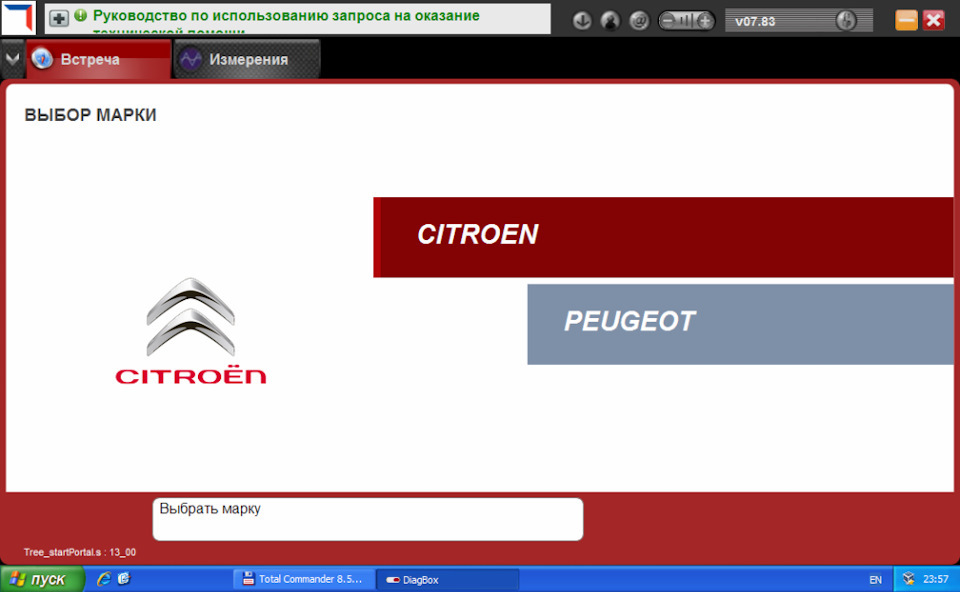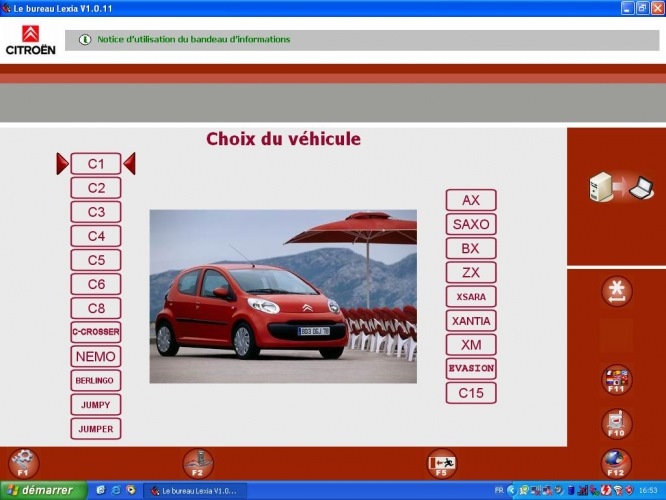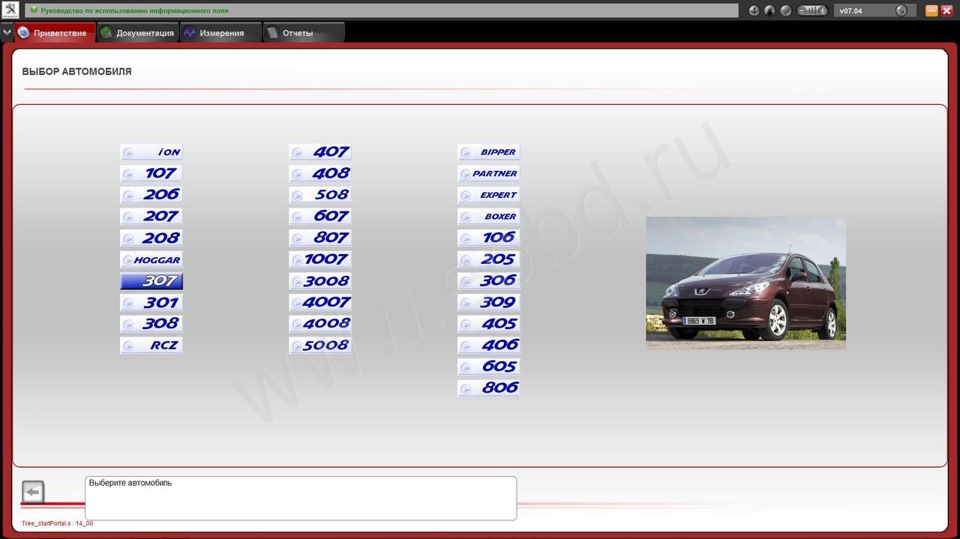Видеоинструкция по установке и активации PP2000, программа для диагностики Peugeot
подготовка:
1. скачать стабильно работающую версию можно тут
2. рекомендуем устанавливать на систему Windows XP ENG sp2(sp3)
3. соблюсти следующие правила:
— отсоединить адаптер Lexia (PSA XS Evolution) от компьютера
— если программа устанавливается на ноутбук, то он должен быть подключен к сети электропитания
установка:
1. запустить файл InstPC.exe
2. выбираем язык пользователя — русский (язык можно менять и после установки программы)
3. Выбираем место установки PP2000 (рекомендуем диск C там же где и установлен Windows XP)
инструкция по активации:
1. выбираем F5
2. выбираем «активация/нейтрализация»
3. выбираем «включение»
4. выбираем F3 (ручная активация)
5. ввод кода CH0001 и его подтверждение (использовать только большие, латинские буквы!)
6. вы получите данные для ручной активации
7. эти данные вносим в Keygen
— обратите внимание что вводим не полную версию (пример PP2000-22.14 то вводим PP2000-22)
8. выбираем «получение кода активации» (get activation code)
9. полученный код копируем и вставляем в окно активации и выбираем * (или нажимаем ввод)
10. активация прошла успешно, если вы видите данное окно.
Приветствую!
У многих людей, связавших свою жизнь с автомобилями славного концерна PSA, в один прекрасный момент появляется желание покопаться в мозгах своего железного друга (или соперника / любовника / любовницы, у каждого свои отношения с автомобилем).
Ниже курсивом я красноречиво объясню, почему и как я пришел к такому пути. Можно не читать, если сразу хотите преступить к действию, и пропустить курсивные абзацы. Хотя некоторое понимание происходящего этот текст вам даст.
Не будем вдаваться в подробности о том, для чего нам нужен сканер Lexia, а перейдем сразу к тому, как наиболее быстро и безболезненно начать им пользоваться. В интернете есть много мануалов по установке довольно капризного ПО на комп, дальнейшему обновлению, созданию виртуальной винды для более удобного пользования сервисным приложением и т.д.
Так вот. Я прошел этот путь. Сначала установил программу на основной Windows 7. Оказалось, что это было не самое лучшее решение. Во-первых, Diagbox устанавливает вместе с собой множество левых служб и программ, нехило загаживающих реестр и автозагрузку. Во-вторых, хоть Diagbox и работает на современных версиях windows, старые машины программа может диагностировать только через более старую Lexia (для Ситроен), и PP2000 (для Пежо). А эти программы, будучи созданы почти 20 лет назад, работают только на windows XP. А какой здравомыслящий человек сейчас сидит на XP без особой надобности?
Поэтому было решено создавать виртуальную машину (для тех, кто не в курсе, это эмуляция виртуальной Операционной Системы внутри основной Windows как бы на виртуальном компьютере). Чтобы установить её, тоже пришлось основательно повозиться и разобраться с тем, как создать виртуальную машину, как её настроить, потом скачать образ XP, установить его. И только затем снова заняться установкой Diagbox. Потом пришлось его обновлять, а затем, после пары неудач с подключением к автомобилю, разбираться как устанавливать и подключать USB устройства к виртуальной виндоус.
При этом, оказалось, что Diagbox еще и жутко тормозит на виртуалке. Короче, вариант напряжный.
И только на днях я смог найти более простой и легкий способ установки всего этого добра на компьютер.
Извините за длинный текст, который, надеюсь, убедил вас не идти по моему пути, а сразу последовать более простому и элегантному решению. Теперь к самой сути.
Что нам нужно:
1. Конечно же, сам сканер.
Самый простой путь — заказать китайскую копию оригинального дилерского оборудования на Aliexpress, цена от 1700 до 3000 руб.
Полный размер
Вот в таком виде мне пришла посылка из Китая
2. Пройти по данной ссылке и скачать торрент со всем необходимым:
Diagbox 7.83
Если предыдущая ссылка заблокирована, то качаем отсюда
Или ОТСЮДА
Если браузер вам пишет, что ссылка заблокирована, а в России это будет с большой вероятностью, то нам понадобится какой-то VPN. Я пользуюсь расширением для браузера под названием FriGate. Заходите на их сайт и устанавливаете. Там все просто. Ссылка теперь будет открываться.
Там есть инструкция о том, что делать с теми файлами, которые вы скачаете, но размещу её еще раз:
1.Открываем файл VirtualBox-5.1.2-108956-Win и устанавливаем VirtualBox.
2.Открываем программу Oracle VM VirtualBox
3.Заходим в меню файл и выбираем импорт конфигураций или нажимаем ctrl+i
4.в открывшемся окне выбираем файл Lexia 7.83.ova и нажимаем кнопку ИМПОРТ.
5.После непродолжительного времени в меню виртуалбокса появляется виртуальная машина Lexia 7.83, выбираем ее правой кнопкой мыши и нажимаем НАСТРОИТЬ.
6.В меню настройки выбираем раздел НОСИТЕЛИ, в нем выбираем кнопку «Добавляет новое устройство»
7.На предложенный вопрос программы ответить «Выбрать существующий диск»
8.Распаковываем из Zip архива Lexia 7.83.vdi.zip файл Lexia 7.83.vdi, около 11,2гб
и выбираем данный файл как существующий диск для предложенного программой вопроса.
9.После запускаем виртуальную машину кнопкой ЗАПУСТИТЬ.
10.При первом запуске виртуальной машины, когда вы окажетесь на рабочем столе Windows XP, обязательно выставьте разрешение экрана правой клавишей мыши, иначе не сможете закрыть и пользоваться Диагбоксом, т.к. он не подгоняется под размер экрана, а имеет свои собственные размеры.
11.Наслаждайтесь последней на данный момент версией программы.
12.Для того чтобы сканер определился в системе, нужно один раз его установить, для этого нужно подключить его в любой разъем USB и в программе VirtualBox нажать его в разделе Устройства>USB>Неизвестное устройство(либо еще как), после этого виртуальная машина увидит новое устройство и предложит установить на него драйвера, ставьте автоматом, все должно работать.
13. Если программа просит подключиться к интернету и обновиться, выбирайте отмену. Кроме того, не подключайте виртуальную машину к сети, иначе придется устанавливать всё заново.
Вот она, последняя версия приложения — 7.83
В чем плюс данного метода? Он сильно экономит время, так как образ Windows XP уже объединен с установленной и полностью правильно обновленным Diagbox, время установки около 30 минут на всё, тогда как первоначально на самостоятельную установку я потратил почти неделю (естественно, с перерывами на жизнь).
Признаюсь честно, в этом деле я пока сам новичок. Но если будут вопросы, постараюсь всё разъяснить.
До новых встреч!
подготовка:
1. скачать стабильно работающую версию можно тут
2. рекомендуем устанавливать на систему Windows XP ENG sp2 (sp3)
3. соблюсти следующие правила:
— отсоединить адаптер Lexia (PSA XS Evolution) от компьютера
установка:
1. запустить файл InstPC.exe
2. выбираем язык пользователя — русский (язык можно менять и после установки программы)
3. Выбираем место установки PP2000 (рекомендуем диск C там же где и установлен Windows XP)
инструкция по активации:
2. выбираем «активация/нейтрализация»
3. выбираем «включение»
4. выбираем F3 (ручная активация)
5. ввод кода CH0001 и его подтверждение (использовать только большие, латинские буквы!)
6. вы получите данные для ручной активации
7. эти данные вносим в Keygen
— обратите внимание что вводим не полную версию (пример PP2000-22.14 то вводим PP2000-22 )
8. выбираем «получение кода активации» (get activation code)
9. полученный код копируем и вставляем в окно активации и выбираем * (или нажимаем ввод)
10. активация прошла успешно, если вы видите данное окно.
После приобретения лексии перешел вопрос к программному обеспечению. Три дня я мучил ноут/сканер и свою голову.
1) диагбокс нивкакую не желает устанавливаться на 7 винду, тем более если она 64 разрядная то вообще забудьте!
2) Пежо Планет (ПП2000) тоже зверь капризный, воспринимает только ХР и только 32 разрядную — но я нацелился на него. За три дня 5 раз переустанавливал систему на ноуте. Проблемы разные были, то ПО не хотелось устанавливаться, то вирус словил в драйверах — пришлось всё сносить, то ошибки вылетали.
В итоге устанавил ХР pro sp3, на неё почти без глюков встал ПП2000. Радости не было предела, перешел к испытаниям в поле — сканер машину увидел, даже что то смог прочитать и почистить.
НО функция пежо планет диаг не рабоатет! вылетает ошибка всегда — там есть что либо интересное и нужное в ней?
«косячным» и неправильным способом обнаружил единственную ошибку в цепи системы дополнительного отопления (кстати никто не знает в каком направлении копать то?) :
я так понял это проблема с тенами, они для прогрева салона и печки (не у всех устанавливались если не ошибаюсь), либо же проблема предпускового подогрева свечами (больше у меня вариантов нет).
Чуть попозже попался на глаза один 308, подумал его посканировать, но у программы другие «виды», наотрез отказалась к нему цепляться.
- Прочитано: 2 061;
Peugeot Planet 2000 версия 20-14 (в составе Peugeot Planet Office).
Дилерская диагностическая программа по диагностике и другим работам, связанным с автомобильной электроникой автомобилей Peugeot.
Год выпуска: 2008
Версия: 20.14 ©
Платформа: Windows
Совместимость с Vista: неизвестно
Язык интерфейса: английский + русский
Доп. информация: Работает с родным адаптером
Размер: 540 мб
Содержание
- LEXIA 3 FULL ИНСТРУКЦИЯ по установке программы на Win XP для дилерского сканера PSA Citroen Peugeot
- Diagbox и Lexia/PP2000 для ленивых
- Lexia 3 и его клон PSA XS Evolution
- Установка программы Lexia DiagBox
- DiagBox 8.55 (2019 год) – инструкция по установке на Windows 7 и 10
- И так начнем длительный и сложный процесс установки DiagBox на Windows 7.
- Версия DiagBox 7.02 установлена! Перейдем к обновлениям до свежих версий.
LEXIA 3 FULL ИНСТРУКЦИЯ по установке программы на Win XP для дилерского сканера PSA Citroen Peugeot
Тут я показываю полный цикл установки и активации программы LEXIA для диагностического сканера PSA XS Evolution Lexia 3. Сканер предназначен для профильной диагностики и выполнения сервисных операций автомобильных марок Citroen и Peugeot.
В видео установка происходит на виртуальную машину Oracle VM VirtualBox, что позволяет использовать программу не только на Windows XP, но и для Windows 7, 8 и 10.
Дилерский сканер PSA XS Evolution Lexia 3 работает с программами: Lexia 3, PP2000 и DiagBox. (Видео с которыми появится чуть позже).
Эти программы позволяют диагностировать автомобили концерна выпущенные с 1995 года по текущий год.
Диагностический интерфейс поддерживает CAN-BUS, K-Line и шину SAE (J1850 VPW, J1850 PWM).
Чтение идентификационных данных
Считывание кодов неисправностей
Удаление кодов неисправностей
Автоматическое определение ЭБУ автомобиля
Вывод потоковых данных
Адаптация и программирование
Тесты исполнительных компонентов
Если вы автосервис который занимается компьютерной диагностикой и ремонтом автомобилей концерна PSA тогда это оборудование и программное обеспечение для создано для вас.
Хотя даже для обычного собственника автомобиля сканер и программа облегчат содержание и ремонт Citroen и Peugeot.
Источник
Diagbox и Lexia/PP2000 для ленивых
Ниже курсивом я красноречиво объясню, почему и как я пришел к такому пути. Можно не читать, если сразу хотите преступить к действию, и пропустить курсивные абзацы. Хотя некоторое понимание происходящего этот текст вам даст.
Не будем вдаваться в подробности о том, для чего нам нужен сканер Lexia, а перейдем сразу к тому, как наиболее быстро и безболезненно начать им пользоваться. В интернете есть много мануалов по установке довольно капризного ПО на комп, дальнейшему обновлению, созданию виртуальной винды для более удобного пользования сервисным приложением и т.д.
Так вот. Я прошел этот путь. Сначала установил программу на основной Windows 7. Оказалось, что это было не самое лучшее решение. Во-первых, Diagbox устанавливает вместе с собой множество левых служб и программ, нехило загаживающих реестр и автозагрузку. Во-вторых, хоть Diagbox и работает на современных версиях windows, старые машины программа может диагностировать только через более старую Lexia (для Ситроен), и PP2000 (для Пежо). А эти программы, будучи созданы почти 20 лет назад, работают только на windows XP. А какой здравомыслящий человек сейчас сидит на XP без особой надобности?
Поэтому было решено создавать виртуальную машину (для тех, кто не в курсе, это эмуляция виртуальной Операционной Системы внутри основной Windows как бы на виртуальном компьютере). Чтобы установить её, тоже пришлось основательно повозиться и разобраться с тем, как создать виртуальную машину, как её настроить, потом скачать образ XP, установить его. И только затем снова заняться установкой Diagbox. Потом пришлось его обновлять, а затем, после пары неудач с подключением к автомобилю, разбираться как устанавливать и подключать USB устройства к виртуальной виндоус.
При этом, оказалось, что Diagbox еще и жутко тормозит на виртуалке. Короче, вариант напряжный.
И только на днях я смог найти более простой и легкий способ установки всего этого добра на компьютер.
Извините за длинный текст, который, надеюсь, убедил вас не идти по моему пути, а сразу последовать более простому и элегантному решению. Теперь к самой сути.
Что нам нужно:
1. Конечно же, сам сканер.
Самый простой путь — заказать китайскую копию оригинального дилерского оборудования на Aliexpress, цена от 1700 до 3000 руб.
2. Пройти по данной ссылке и скачать торрент со всем необходимым:
Diagbox 7.83
Если предыдущая ссылка заблокирована, то качаем отсюда
Или ОТСЮДА
Если браузер вам пишет, что ссылка заблокирована, а в России это будет с большой вероятностью, то нам понадобится какой-то VPN. Я пользуюсь расширением для браузера под названием FriGate. Заходите на их сайт и устанавливаете. Там все просто. Ссылка теперь будет открываться.
Там есть инструкция о том, что делать с теми файлами, которые вы скачаете, но размещу её еще раз:
1.Открываем файл VirtualBox-5.1.2-108956-Win и устанавливаем VirtualBox.
2.Открываем программу Oracle VM VirtualBox
3.Заходим в меню файл и выбираем импорт конфигураций или нажимаем ctrl+i
4.в открывшемся окне выбираем файл Lexia 7.83.ova и нажимаем кнопку ИМПОРТ.
5.После непродолжительного времени в меню виртуалбокса появляется виртуальная машина Lexia 7.83, выбираем ее правой кнопкой мыши и нажимаем НАСТРОИТЬ.
6.В меню настройки выбираем раздел НОСИТЕЛИ, в нем выбираем кнопку «Добавляет новое устройство»
7.На предложенный вопрос программы ответить «Выбрать существующий диск»
8.Распаковываем из Zip архива Lexia 7.83.vdi.zip файл Lexia 7.83.vdi, около 11,2гб
и выбираем данный файл как существующий диск для предложенного программой вопроса.
9.После запускаем виртуальную машину кнопкой ЗАПУСТИТЬ.
10.При первом запуске виртуальной машины, когда вы окажетесь на рабочем столе Windows XP, обязательно выставьте разрешение экрана правой клавишей мыши, иначе не сможете закрыть и пользоваться Диагбоксом, т.к. он не подгоняется под размер экрана, а имеет свои собственные размеры.
11.Наслаждайтесь последней на данный момент версией программы.
12.Для того чтобы сканер определился в системе, нужно один раз его установить, для этого нужно подключить его в любой разъем USB и в программе VirtualBox нажать его в разделе Устройства>USB>Неизвестное устройство(либо еще как), после этого виртуальная машина увидит новое устройство и предложит установить на него драйвера, ставьте автоматом, все должно работать.
13. Если программа просит подключиться к интернету и обновиться, выбирайте отмену. Кроме того, не подключайте виртуальную машину к сети, иначе придется устанавливать всё заново.
В чем плюс данного метода? Он сильно экономит время, так как образ Windows XP уже объединен с установленной и полностью правильно обновленным Diagbox, время установки около 30 минут на всё, тогда как первоначально на самостоятельную установку я потратил почти неделю (естественно, с перерывами на жизнь).
Признаюсь честно, в этом деле я пока сам новичок. Но если будут вопросы, постараюсь всё разъяснить.
До новых встреч!
Источник
Lexia 3 и его клон PSA XS Evolution
Формально, то что обычно называют Лексией — таковой не является.
Итак, у вас есть желание диагностировать электронные компоненты авто, читать и сбрасывать ошибки и все такое.
Вам понадобится некий комплекс, состоящий из интерфейса и программного обеспечения. А программное обеспечение вы будете устанавливать на что вам больше понравится — стационарный компьютер или ноутбук.
Что такое интерфейс? Это набор всяких электронных деталек, заключенный в корпус из пластика. С одной стороны в корпусе есть шнур для соединения с компьютером через USB-разъем, а с другой стороны шнур для соединения с авто, точнее с его диагностическим разъемом. Задача интерфейса состоит в том, чтобы преобразовать сигнал, который передают электронные компоненты авто, в понятный компьютеру. И наоборот соотв-но.
Интерфейс бывает двух видов — оригинальный (тот что использует официальный дилер) и китайский клон (т.н. PSA XS Evolution).
Оригинальный интерфейс поставляется не просто так, а в виде готового комплекса — ноутбук с программным обеспечением, тележка, интерфейс и все такое. Стоимость по разным источникам около 3,5 килотонн евротугриков, и их берут вовсе не на пустом месте, если кто-то так подумал. Основные деньги — это стоимость поддержки и выпуска обновлений, стандартная практика.
Поскольку оригинальный интерфейс нам недоступен, поговорим о китайском клоне. Бытует мнение, что оригинальный интерфейс выпускают все в том же Китае. Возможно и так. В комплекте который присылают китайцы с клоном, присутствуют всякие разные наклейки, одна из которых гласит «Made in France» 🙂
Как недавно выяснилось, по факту китайский клон отличается от оригинального как минимум комплектующими, на базе которых он выпущен — а именно в нем использованы другие типы микросхем. Чем это нам грозит мы поговорим в разделе о программном обеспечении.
Купить сам прибор можно прямо у китайцев — глобальная паутина рушит границы и разоряет посредников ))) Цена с доставкой в РФ колеблется в районе 100-130 долларов, что прямо скажем, не является безумной суммой, если уж вы таки владеете автомобилем.
Да кстати, если какие-то продавцы в РФ вам предлагают «оригинальный» интерфейс за 5-7 тысяч — киньте в них камнем, они просто перепродают вам китайский клон.
Купить у них на месте или подождать пока доставят из китая — выбирать вам.
А теперь про лексию. Так вот, Lexia — это только программное обеспечение и ничего больше. Назовем ее диганостическая программа. Причем лексия это версия программы для ситроенов, аналогичный софт для пежо называется peugeot planet 2000. Визуально он разукрашен иначе, чем лексия, однако «те же яйца, вид сбоку».
Задача программного обеспечения — обработать сигналы электронных блоков и продемонстрировать их пользователю (нам с вами) в понятном виде. Пример — скажем вы хотите прочитать ошибки двигателя. Лексия посредством интерфейса передаст блоку управления двигателем соотв-щий сигнал, получит ответ и выведет на экран результат. И вместо непонятного на первый взгляд набора байтов, которым они обмениваются между собой (служебная информация), пользователь увидит красивый экран, на котором к примеру будет написано — «Ошибка P1340 Пропуски зажигания во 4-м цилиндре» (пример условный, не ищите корреляций с реальными ошибками). Причем все эти русские буковки знает только лексия, электронный блок управления оперирует только кодами и значениями.
Формально можно подключиться к диагностическому разъему, отправить определенный сигнал и получить ответ и без лексии. И самому его расшифровать. Но для этого надо знать протокол, или если понятнее язык, на котором общаются электронные компоненты в авто. Впрочем я удаляюсь от темы.
Первая задача диагностической программы — именно диагностика, чтение ошибок и т.п.
Также программа нужна для того, чтобы менять различные параметры в авто — например время до перехода в экономичный режим, тип срабатывания сигнализации, автоматическое включение фар, вариант разблокирования дверей и т.п.
Некоторые виды технического обслуживания также выполняются только с помощью софта — например подготовка электрического ручника к замене задних колодок и последующая регулировка натяжения тросов, прописывание дополнительных ключей в авто, замена калькуляторов на новые (например блок BSI сгорел), иниализация дроссельной заслонки или программы адаптивной акп и т.п.
Еще одна очень немаловажная задача — т.н. обновление прошивок, или по версии лексии телезагрузка калькулятора. В переводе на понятный язык это означает обновление программного обеспечения в электронных компонентах авто. К примеру ваша машина переходит в экономичный режим через 5 минут после выключения зажигания, а не через 30 как положено. Это ошибка в прошивке (внутренней программы) блока BSI, и ситроен выпустил новую версию этой прошивки — а «залить» ее в блок можно только с помощью диагностической программы и диагностического интерфейса.
Типичный вид лексии:
С некоторых пор группа PSA еще использует диагностическое ПО под названием DiagBox. Следуя современным тенденциям, под этим названием скрывается красивая оболочка, весело разукрашенная и с пиктограммами. Она уже объединяет в себе ПО для диагностики как ситроенов так и пыжей, все это дело выполняется в графическом виде и подтормаживает ))).
С помощью ДиагБокс можно запустить старую Лексию/ПП2000, а также работать в собственном интерфейсе с обновленными функциями.
Вот такие выкрутасы.
Зачем это надо? Полагаю чтобы было современно во-первых, а во-вторых кроме диагностики в диагбоксе теперь присутствуют еще и инструменты для организационной работы дилера — типа отчеты по тестированию авто, информация о работах и т.п.
Выглядит диагбокс так:
Да кстати — поскольку принцип функционирования что у лексии, что у пп, что у диагбокса одинаков, дальше я буду писать все применительно к лексии.
Вот мы и подошли к тому моменту, когда пора сказать что в обиходе лексией таки называют интерфейс, что не совсем правильно, но зато всем понятно. Надеюсь вам тоже стало понятнее.
Пожалуй далее пора перейти к установке ПО на комп. Засада заключается в следующем — то ли PSA такой, то ли их подрядчик по разработке диагностического ПО (Actia) не совсем в себе, но софт вам придется ставить на Windows XP и все тут. Можно взять старый бук с ХРенью, либо же поднимать виртуальную машину на Windows 7, если ноут свежий, решать каждому индивидуально. По собственному опыту могу сказать что лексии хватит и 512 Mb оперативной памяти, а вот диагбокс уже прожорливее. В случае использования виртуальных машин можно плюсовать процентов 30.
Обновлять XP до последней версии патчей я бы сказал, что не рекомендуется. Кто-то даже упоминал что лексия не будет строить графики, если на компе установлен Internet Explorer выше 6-й версии, но сам не проверял. Антивирус или фэйрвол будет только мешать. Как вы понимаете выставлять такую машину в интернет не стоит ))), но особой необходимости в этом и не возникает, да и не у всех в гаражах он есть, этот самый интернет.
Что касается где взять софт — да это вообще не проблема. Его можно скачать из этих ваших интернетов. Бесплатно. Да-да, вы не ослышались — на халяву! ))) Китайцы с интерфейсом прислыают диск, где есть лексия лохматой версии, но нафига оно нужно, не ясно. Ищите и обрящете, это несложно.
Тут мы подкатываем к теме, зачем же нам таки все таки иногда будет нужен интернет. Кроме рабочей части (назовем ее так), лексия включает в себя и описание машин и возможных типов калькуляторов (электронных компонентов) — надо же ей знать как именно нужно общаться с авто. К примеру лексия версии 3.42 ничего не знает про существование нового C4 (который B7) и калькулятора системы предупреждения о непредумышленном пересечении разметки. Просто потому что на момент ее выпуска их не было.
Эту информацию лексия получает через обновления, которые она сама может выкачивать из интернета со специализированного сервера PSA (для этого даже логин пароль никакой не требуется, главное чтобы лексия была активирована), либо же всякие добрые люди каким-то образом пакуют эти обновления в отдельные файлы, которые нужно просто запустить на том компе где лексия, она и обновится. Соотв-но если вы боитесь выставлять комп с лексией в инет (он же без обновлений и антивирусов) то скачивайте обновления у добрых людей отдельно, тащите их флешками на комп с лексией и обновляйтесь. Или обновляйте винду на компе с лексией как положено и работайте через инет не особо напрягаясь. Вкратце так.
Переходим к обломам 🙂
Есстественно ни Actia, ни PSA не могут быть довольны что кто-то тестит машины, а они с этого ни копья не имеют. Поэтому чинят разные препоны.
Препон номер раз — как и любой проприетарный софт, лексия требует активации. Это конечно не проблема, но нехорошо )))
Иногда после обновлений через интернет, лексия проверяет активацию и аннулирует ее. Нужно снова активировать и все.
Препон номер два — с недавних пор лексия определяет что она работает с неоригинальным интерфейсом (например диагбокс версии выше 5.29) и отказывается соединяться с авто. Чуть выше я писал что китайцы используют другой тип микросхем, так вот это оно и есть. Решение такое — нужно перепрограммировать определенные микросхемы на интерфейсе и все будет как раньше. Но для этого нужен спец. программатор. Короче грозит это тем что вы не будете обновляться и не сможете диагностировать например DS5. Вроде невелика потеря )))
Источник
Установка программы Lexia DiagBox
2) Смонтируйте образ DIAG BOX7.02.iso, к примеру, в программе DAEMON Tools Lite, она также есть в скачанном архиве.
3) Запустите установку программы. В открывшемся окне выберите Русский язык. Установка программы займет около 3-5 минут.
4) После установки программы откроется окно “Включение“. Нажмите в открывшемся окне кнопку с ключём справа (ручная активация).
В следующем окне нажмите кнопку ОК.
В этом окне также нажимаем отмеченную кнопку. Отображенные в окне данные менять не нужно.
Программа продолжит распаковку файлов.
5) После распаковки всех файлов откроется окно активации. Снова нажмите кнопку ОК (отмеченную красной стрелкой).
6) В следующем окне произвольно заполните поля, отмеченные звездочкой (адрес, почтовый код и телефон) и нажмите ОК. Поля “Идентификатор ПК“, ”Код клиента 1” и “Профиль 1“ менять не нужно.
7) В следующем окне программа предложит обновиться. Отказываемся от обновлений, нажав красный крестик.
Все, установка программы закончена, переходим к установке обновления.
10) После установки обновления перезагрузите компьютер. Все, на этом установка закончена, программа готова для работы.
Надеемся, данная инструкция оказалась полезной. Желаем удачной диагностики!
Источник
DiagBox 8.55 (2019 год) – инструкция по установке на Windows 7 и 10
Комплекс DiagBox 8.55 включает в себя программы Lexia 3 и Peugeot Planet 2000. С данными программами Вы сможете ремонтировать ПЕЖО и Ситроен, так же стирать ошибки, адаптировать и кодировать ЭБУ в автомобилях, выпускаемых в плоть до настоящего времени.
Возможна установка DiagBox на Windows 7 как минимум 32-х разрядную, а так можно установить Diagbox 8.55 на Windows 10. В нашем случае инсталяции происходят на Windpws 7 x86.
Важно! Процесс не из легких! Вы должны хотя бы на среднем уровне понимать и знать персональный компьютер. На помощь наших менеджеров Вы можете рассчитывать только в том случае, если приобрели сканер Lexia 3 в нашем интернет-магазине!
И так начнем длительный и сложный процесс установки DiagBox на Windows 7.
1. Распаковываем папку Diagbox 8.55 с помощью WinRAR или 7-Zip (скачать данные программы и посмотреть, как они работают Вы сможете в сети интернет). В данной инструкции по установке Diagbox на Windows 7 мы не будем останавливаться на базовых навыках пользования персональным компьютером.
2. Устанавливаем программу UltraISO или аналогичную программу для запуска файлов iso.
Зачастую установка данного ПО простая. Жмите кнопку «Далее», со всем соглашайтесь и все подтверждайте.
3. После установки программы UltraISO она автоматически откроется.
4. В открытой программе нажимаем кнопку «Файл».
5. Далее из выпадающего списка нажимаем «Открыть…».
6. В новом окне указываем путь к файлу под названием DBV0702, левой кнопкой мыши кликаем на него и нажимаем кнопку «Открыть».
7. В окне UltraISO жмем кнопку «Монтировать в виртуальный привод». Смотрите рисунок ниже.
8. И далее кнопку «Монтировать». Так мы смонтировали образ для установки программы Diagbox 7.01 (установка Lexia 3 и Peugeot Planet 2000).
9. В проводнике появиться дополнительный диск и там находим ярлык DiagBox_setup. Запускаем его.
10. В окне выбираем язык. И жмем кнопку «ОК».
11. Далее жмем кнопку «Установить». И ждем завершения установки DiagBox 8.
12. Несколько раз появиться окно «Безопасность Windows». Нажимайте кнопку «Установить» каждый раз. И далее ждем завершения установки DiagBox.
13. Во всех окнах «Оповещение системы безопасности Windows» жмем кнопку «Разрешить доступ».
14. Установка DiagBox 7.01 завершиться и появиться окно под названием «ВКЛЮЧЕНИЕ». Жмем на кнопку с изображением руки с указательным пальцем и ключом. Внизу самая крайняя правая кнопка.
15. Далее стираем в окне XX и вписываем туда код scary01. И нажимаем кнопку с зеленой птичкой.
Очень часто после активации появляется окно с ошибкой «Ошибка активации (ошибка 0)». Что бы ее устранить требуется обновить или установить драйвера сетевой карты. И еще один метод — это отключить Wi-Fi и подключиться по LAN-кабелю к роутеру.
16. После ввода кода ничего не меняем и жмем зеленую птичку. Начнётся установка и довольна долгая.
17. После успешной установки жмем зеленую галочку.
18. В окне «АКТИВИРУЙТЕ ПРИЛОЖЕНИЯ» снова жмем зеленую галочку и попадаем в окно «ПАРАМЕТРЫ».
19. В окне «ПАРАМЕТРЫ» во все пустые поля вписываем цифру 1. И жмем кнопку с зеленой птичкой. Вводить данные можете любые. Я вводил 1.
20. Важно! Отказываемся от поиска обновлений нажимая на кнопку с красным крестом.
21. Возможно у Вас появятся окна «Оповещение системы безопасности Windows». Во всех окнах жмем кнопку «Разрешить доступ».
22. В окне «Доступ к карте связи автомобиля невозможен, подтвердить для повторения попытки или аннулировать.» жмем кнопку с красным крестом.
23. Автоматически откроется программа DiagBox v07.01 и сразу же закрываем ее.
24. С рабочего стола запускаем Diagbox 7.01 и ждем пока программное обеспечение не обновиться до DiagBox 7.02.
25. После обновления отказываемся от всяких обновлений нажимая на кнопку с красным крестом.
Версия DiagBox 7.02 установлена! Перейдем к обновлениям до свежих версий.
26. Копируем файл под названием APPDIAG.SYS, расположенный по адресу Локальный диск(С:)/AWRoot/bin/fi, в любое удобное для Вас место. В моем случае это место Рабочий стол. Копируем с полной заменой. Это делаем для того, чтобы если что-то пойдет не так Вы, сможете вернув этот файл восстановить работоспособность программного обеспечения.
27. Из скачанной папки DiagBox 8.55 запускаем ярлык обновлений под название DiagBox Update V7.XX to V7.57.
28. Далее выбираем язык установки и жмем кнопки «ОК».
29. В новом окне жмем кнопку «Далее>».
30. Далее жмем кнопку «Согласен».
31. Вводим ключ scary01 и жмем «Далее>».
32. Затем жмем кнопку «Установить» и ждем окончания установки.
33. После окончания обновления ДиагБокс оповестит Вас о необходимости перезагрузки. Жмем кнопку «Готово».
Версия DiagBox 7.57 Установлена и готова к работе.
34. Обновляемся дальше. Возвращаемся в нашу главную скачанную ранее папку DiagBox 8.55 и запускаем файл vcredist_x86. Установка очень простая. Жмем «Next >». Соглашаемся на условия отмечая птичкой и снова жмем «Next >». В конце нажимаем кнопку «Finish».
35. Перезагружаем Ваш персональный компьютер.
36. Снова копируем файл под названием APPDIAG.SYS, расположенный по адресу Локальный диск(С:)/AWRoot/bin/fi, в любое удобное для Вас место. В моем случае это место Рабочий стол. Копируем с заменой.
37. Из первоначальной скачанной папки запускаем ярлык Kill_DiagBox_Tasks из одноименной папки. Процесс начнётся и закончиться автоматически.
38. Переходим в Локальный Диск (С:) и переименовываем папку AWRoot в папку AWRoot7.
39. С помощью UltraISO монтируем образ под названием DiagBox_V08.01. (повторяем шаги с 4 по 12. Естественно изменяется образ.
40. В момент обновления до версии 8.01 у Вас появиться окно, в котором требуется нажать кнопку «ОК». Не смущайтесь что программа удалит версию 7. Установка длиться достаточно долго.
41. При автоматическом запуске программы после установки при появлении окна «АКТИВАЦИЯ» обязательно жмем кнопку с красным крестом. И закрываем программу.
42. Из папки DiagBox 8.55 приложение под названием AWRoot_v7_Conf+Ativation_v8 и жмем кнопку «Accept».
43. Затем кнопку «Install».
В моем случае пошло все не по плану и появилось черное окно, в котором я писал латиницей слово All несколько раз. Вам может повезти и этого не случиться.
44. Перезагружаем компьютер и снова запускаем ярлык DiagBox с рабочего стола. Запуститься доустановка программ Lexia 3 и Peugeot Planet 2000.
45. По завершению Вас оповестят, что УСТАНОВКА УСПЕШНО ЗАВЕРШЕНА. Жмем кнопку с зеленой птичкой.
46. Появиться сообщение «Выполнить поиск новых обновлений?» в этот раз и в дальнейшем отказываемся, нажав кнопку с красным крестиком.
ГОТОВО! Установлена версия 8.01 DiagBox.
47. В папке DiagBox 8.55 содержится несколько файлов с обновлениями от одной версии к другой. Начинаем с установки APP_Update_802.
ОЧЕНЬ ВАЖНО! Перед каждым обновлением выполняем 26-ой пункт.
48. Переходим в Локальный диск С, открываем папку AWRoot, далее папку bin, затем папку fi и находим файл Version. Открываем данный файл и ставим «;» во второй строке. Обязательно проверьте стоят ли данные символы перед запуском программы DiagBox. На момент последующей установки обновлений удаляйте «;», а при запуске программы возвращайте данный символ.
49. Запускаем файл APP_Update_802 от имени администратора (правой кнопкой мыши нажимаем один раз и выбираем пункт «Запуск от имени администратора».
50. В новом окне нажимаем кнопку «Accept».
51. Вводим пароль Simple.
Рекомендую после каждой успешной установки обновлений выполнять перезагрузку компьютера.
Замечание! После установки версии 8.17 переходим к установке обновлений до версии 8.37. и вот после установки обновления DiagBox 8.37 и запуска ПО у меня все равно отображалось, что версия стоит 8.17. Поэтому на это я закрыл глаза и установил все до конца. По итогу все-таки версия в ПО встала 8.55. Точнее после правки в файле Version версия в верхнем углу отображается как 7.855. И это хорошо.
Поздравляю! Мы кое-как дотянули до конца и победили злой процесс установки DiagBox 8.55.
Важно! Рекомендую всем не тратить сил и просто скачать готовую виртуальную машину. В моем случае был спортивный интерес!
Источник
Инструкция по установке и активации PP2000, программа для Peugeot
подготовка:
1. скачать стабильно работающую версию можно тут
2. рекомендуем устанавливать на систему Windows XP ENG sp2(sp3)
3. соблюсти следующие правила:
— отсоединить адаптер Lexia (PSA XS Evolution) от компьютера
установка:
1. запустить файл InstPC.exe
2. выбираем язык пользователя — русский (язык можно менять и после установки программы)
3. Выбираем место установки PP2000 (рекомендуем диск C там же где и установлен Windows XP)
инструкция по активации:
2. выбираем «активация/нейтрализация»
3. выбираем «включение»
4. выбираем F3 (ручная активация)
5. ввод кода CH0001 и его подтверждение (использовать только большие, латинские буквы!)
6. вы получите данные для ручной активации
7. эти данные вносим в Keygen
— обратите внимание что вводим не полную версию (пример PP2000-22.14 то вводим PP2000-22 )
8. выбираем «получение кода активации» (get activation code)
9. полученный код копируем и вставляем в окно активации и выбираем * (или нажимаем ввод)
10. активация прошла успешно, если вы видите данное окно.
Источник
Как установить pp2000 на windows xp
Верховный генерал Имперской армии
Группа: Модераторы
Сообщений: 28 327
Регистрация: 23.3.2009
Из: Галактика, планета Татуин
Пользователь №: 39

Следовал инструкции — «Доп. информация: Сначала ставим 22 версию, потом обновление до 24. Установка запуском InstPC.exe»
Щелкнул по «InstPC.exe» как и написано. Далее убедился, что диагностический шнур отключен от ноута, подключил зарядку к ноуту, нажал «ОК». Выбрал язык — русский. Выбрал аудиторию для установки — диск «F» (где установлена виндовс XP). На компе вообще 2 винды, 7-ка и XP.
Собственно все, ноут подумал секунды 4 и выдал то, о чем сказано в первом сообщении
Скачал наверняка в образе ISO. Что делал: распаковывал, или нарезал DVD, или в виртуалку монтировал?
Боюсь, что проге также может не понравится загрузчик 7-ки. Дело в том, что сначала стартует загрузчик и только потом выбирается винда для старта.
Источник
Инструкция по установке и активации PP2000, программа для Peugeot
подготовка:
1. скачать стабильно работающую версию можно тут
2. рекомендуем устанавливать на систему Windows XP ENG sp2(sp3)
3. соблюсти следующие правила:
— отсоединить адаптер Lexia (PSA XS Evolution) от компьютера
установка:
1. запустить файл InstPC.exe
2. выбираем язык пользователя — русский (язык можно менять и после установки программы)
3. Выбираем место установки PP2000 (рекомендуем диск C там же где и установлен Windows XP)
инструкция по активации:
2. выбираем «активация/нейтрализация»
3. выбираем «включение»
4. выбираем F3 (ручная активация)
5. ввод кода CH0001 и его подтверждение (использовать только большие, латинские буквы!)
6. вы получите данные для ручной активации
7. эти данные вносим в Keygen
— обратите внимание что вводим не полную версию (пример PP2000-22.14 то вводим PP2000-22 )
8. выбираем «получение кода активации» (get activation code)
9. полученный код копируем и вставляем в окно активации и выбираем * (или нажимаем ввод)
10. активация прошла успешно, если вы видите данное окно.
Источник